以下收集了3篇关于「论文参考文献如何标注」的教学学习范文供大家借鉴参考,希望能帮助大家在教学学习中写论文参考文献标注相关文档的时候提供一个有效的参考,助你解决相关写作问题。
no.1 论文参考文献如何标注-第1篇
根据排列顺序,主要分为两种:一是按插入顺序排序,二是按作者的姓名排序。
如果是按作者姓名排序,文章内容如果要改动(包括移动、插入或删除),对参考文献在 最后的排序影响不大,编号也好改。
但如果是按插入顺序排序(国内的`绝大部分杂志和国外的许多杂志都是这样的),则文章如有改动,参考文献的增删和重新排序 的工作就会变得很烦琐,而且容易出错。
有的编辑对这方面的要求很严格,把参考文献的格式作为笔者是否认真的一个重要衡量标准。
所以,参考文献是我们写论文时不容忽视的一个环节。
方法如下(以word2003为例):
1、光标移到要插入参考文献的地方,菜单中“插入”—“引用”—“脚注和尾注”。
2、对话框中选择“尾注”,编号方式选“自动编号”,所在位置建议选“节的结尾”。
3、如“自动编号”后不是阿拉伯数字,选右下角的“选项”,在编号格式中选中阿拉伯数字。
4、确定后在该处就插入了一个上标“1”,而光标自动跳到文章最后,前面就是一个上标“1”,这就是输入第一个参考文献的地方。
5、将文章最后的上标“1”的格式改成正常(记住是改格式,而不是将它删掉重新输入,否则参考文献以后就是移动的位置,这个序号也不会变),再在它后面输入所插入的参考文献。
6、对着参考文献前面的“1”双击,光标就回到了文章内容中插入参考文献的地方,可以继续写文章了。
7、在下一个要插入参考文献的地方再次按以上方法插入尾注,就会出现一个“2”(word已经自动为你排序了),继续输入所要插入的参考文献。
8、所有文献都引用完后,你会发现在第一篇参考文献前面一条短横线(页面视图里才能看到),如果参考文献跨页了,在跨页的地方还有一条长横线,这些线无法选中,也无法删除。
这是尾注的标志,但一般科技论文格式中都不能有这样的线,所以一定要把它们删除。
9、切换到普通视图,菜单中“视图”——“脚注”,这时最下方出现了尾注的编辑栏。
参考文献的标注!(引用)
10、在尾注右边的下拉菜单中选择“尾注分隔符”,这时那条短横线出现了,选中它,删除。
参考文献的标注!(引用)
11、再在下拉菜单中选择“尾注延续分隔符”,这是那条长横线出现了,选中它,删除。
参考文献的标注!(引用)
12、切换回到页面视图,参考文献插入已经完成了。
这时,无论文章如何改动,参考文献都会自动地排好序了。
如果删除了,后面的参考文献也会自动消失,绝不出错。
参考文献的标注!(引用)
13、参考文献越多,这种方法的优势就体现的越大。
在写毕业论文的时候,我就是用这个方法分节插入参考文献的,
no.2 论文参考文献如何标注-第2篇
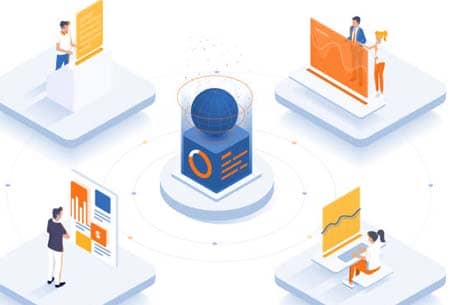
这样的结果可想而知:参考文献很少,体现不出学术水平来。有的文章要么缺少国外文献,要么缺少中文文献。这很容易使人理解为,或者作者根本就没有看到相关内容的国外文献,或者对国外文献不屑引用。
对中文文献缺乏的事实,同样也会被人认为,如果不是对国内情况缺乏了解,就是对国内研究进展不屑提及。第三种解释就是作者对参考文献的作用不甚了解。还有一些作者虽然中外文文献均列出一些,但真正的行家一看便知该文文献引用不全,并且了解到其实质原因何在。
我们知道,同领域的相关专家会通过一些文章参考文献的引用质量和数量能够看出,该文对参考文献的引用是否适当以及文章属于什么样的档次。
sci 评刊专家认为,评价一种期刊的质量和水平的指标之一,不仅是要看该刊引用了谁家的文献,同时也要了解该刊所刊载文献被谁家所引用。可见,这不仅说明了参考文献在国内外学者心目中的地位与作用,而且通过参考文献确实可以了解到诸多信息。因此,为了提高作者论文写作的质量与水平,应该深刻认识参考文献在学术论文中的重要性,提高利用前人研究成果和吸收、借鉴外部信息的意识,以及尊重他人劳动,遵守知识产权的意识,达到提高研究起点和论文档次的目的。并在论文写作和投稿过程中努力实践之。
因此,每一作者在每选一个拟进行研究的题目,或者每撰写一篇文章时,都首先要通过数据库或网络,系统检索相应题目的国内外研究进展,了解前人在该领域在哪些期刊上已经发表了多少同类文章;二是要尽可能通过学术会议以及其它各种场合的同行交流等途径,了解当时还有哪些人正在从事相应的研究,且尚未发表相关文章。
对责任编辑和审稿专家,则建议对相关稿件进行查新检索,以提示作者哪些文献需要补充引用,尤其是具有代表性作者的 文献,不能遗漏。
具体方法,主要是利用现有的数据库系统,例如万方、清华 cnki、重庆维普以及上海全国报刊索引数据库、cabi、agricola、agris、sci、scie、ca,等等。
认识到参考文献的'重要性以后,那么在论文中如何标注呢?
通过上面的介绍,小伙伴们已经认识到参考文献是论文必不可少的一部分,但是还是有很多同学对参考文献的格式表示疑惑,如何写一份完美的标准版参考文献?
还是要先讲讲规矩,毕竟没有规矩、不成方圆。参考文献的标准格式是根据gb/tb7714-2005《文后参考文献著录规则》。
参考文献的编写顺序是按照论文中引用文献的顺序进行编排,采用中括号的数字连续编号,依次书写作者、文献名、杂志或书名、卷号或期刊号、出版时间。
首先要明确的一点是,参考文献书写中的全角和半角问题。其实很简单,英文标点就是半角;中文标点就是全角。可以自己试一下全角和半角的差别在哪,全角字符占两个字节,半角占一个。
那么论文中究竟需要引用多少篇参考文献呢?
1、本科论文
a 中文文献10篇以上
b 外文文献2篇以上
例外:指导教师认定为特殊类型的论文,可以不列外文参考文献
c参考文献必须是公开出版、发表的(含网上下载)着作或期刊(论文),统一放在文后,并按文中出现的先后顺序,用阿拉伯数字进行自然编号,序码加方括号
2、硕士论文
a 中文文献应不少于40篇
b 外文文献应不少于20篇
c 近五年的文献数一般应不少于总数的1/3;并应有近两年的参考文献。
3、博士论文
a 中文文献应不少于100篇
b 外文文献应不少于总数的1/2
c 近五年的文献数一般应不少于总数的1/3;并应有近两年的参考文献。
另外我们要了解一下关于参考文献都有哪些类型?
专著(含古籍中的史、志论著)[m],
论文集[c],报纸文章[n],期刊文章[j],
学位论文[d],报告[r],标准[s],专利[p]
专著、论文集中的析出文献[a]
电子文献类型:依双字母来表示,数据库[db],计算机[cp],电子公告[eb]
电子文献的载体类型(非纸张型载体电子文献,在参考文献标识中同时标明其载体类型):
互联网[ol],光盘[cd],磁带[mt],磁盘[dk]
对于其他未说明的文献类型,建议采用单字母“z”。
no.3 论文参考文献如何标注-第3篇
1、完成论文内容。
主要任务是在word中尽情的打字,把论文的所有文字、引用、图片、题注、脚注、尾注、索引这些元素都加入文档中,只不过这些元素要按照论文模板的顺序放置。至于交叉引用,需要在参考文献一节完成之后,就可以在输入论文内容的时候设置了。注意在这个阶段,不应理会格式。不管是章节号、标题,统统和正文的格式一样,使用这种方式比边写边排版有显著的快速、省时效果。这里边需要注意的是,引用、题注、脚注、尾注、交叉引用、索引都要使用word中“插入”菜单中提供的功能,而不要采用手动编号的方式,否则当论文内容被修改时,你将可能要修改所有的编号。
2、排版。
主要任务是根据《论文格式说明》设置论文的版式。可分为下面几个小步骤:
a、插入封面、开题报告、检查报告、诚信声明等前置内容。当然这些内容你可以依次打开相应的封面、开题报告、检查报告、诚信声明文档,然后粘贴复制。但是,有更快捷的方法,就是使用“插入”—>“文件"功能,你只需按照顺序插入文件即可。
b、设置论文内容格式。按照《论文格式说明》设置论文标题、章节标题、正文、图片等的格式。这个步骤是排版的最主要工作。一般来说需要完成的设置包括内容文字格式、图片格式、目录、页码。而这几个当中,又属设置内容文字格式是重中之重。不要以为文字格式无非是字体、字号、首行缩进、行距这几个内容,这里边包含的东西相当多,会直接关系到目录、页码、页眉、页脚的设置。
当然首先是应该设置字体、字号、首行缩进、行距这些内容,但是在设置过程中,需要适当的运用“大纲级别”和“插入”—>“分隔符"中的那些版式符,以完成对目录、页码、页眉、页脚的预先配置。当需要另起一页时,不要使用连续大量的回车(段落符)完成换页,而是应该使用“插入”—>“分隔符”中的“分页符”。这个对话框中还有“分行符”、“分栏符”。分栏符比较好理解,如果结合分节符中的版式符号,可以实现多样的分栏设置,如不同页面的分成不同栏数。分行符(按shift 回车enter键)区别于段落符(按回车enter键),简单地理解,分行只是新行,而不是新的段落。
c、生成目录。大纲级别是针对生成目录的,因为目录的生成需要知道各章节标题之间的等级层次关系。word本身提供了一些默认的章节标题样式,如标题1、标题2……如果你要简单些,也可以使用这些样式。不过,建议还是自己来搞比较有修改。大纲级别可在“工具栏“空白处按右键,选择“大纲”调出“大纲级别”工具栏。然后你要做的工作就是设置各个章节标题的层次级别了,如1级、2级、……、9级、正文文字。设置完这些,你已经可以为论文生成目录。只是一般说来,还应为章节标题设置章节号,这可以通过“格式”—>“项目符号与编号”来设置。注意在多级编号的自定义对话框中,章节标题的级别与章节号的级别是一样的,即是说1级章节标题的章节号由级别为1的格式控制。
d、设置页码、页眉、页脚。很多情况下,论文的正文使用1,2,3……这样的页码,而对于封面、开题报告等内容的页面则使用其他形式的页码,如罗马字母等,甚至有些不使用页面,如目录页等。对于页眉、页脚也一样,可能需要不同的页设置不同的页眉页脚。所有这些功能都需要依赖于“插入”—>“分隔符”中的分节符的运用。所以需要先介绍一下有哪些分节符以及可以设置的格式类型:分节符就是将文档分为几节,然后根据需要对每节设置不同的格式。
“下一页”分节符:插入一个分节符,新节从下一页开始。
“连续”分节符:插入一个分节符,新节从同一页开始。
“奇数页”或“偶数页”分节符:插入一个分节符,新节从下一个奇数页或偶数页开始。
使用分节符可以更改下列节格式:
1、页边距
2、纸张大小或方向
3、打印机纸张来源
4、页面边框
5、垂直对齐方式(对齐:文本、图形以及其他对象位置的一致性。对齐的类型包括左对齐、右对齐以及两端对齐。)
6、页眉和页脚(页眉和页脚:页眉可由文本或图形组成,出现在一节中每页的顶端。页脚出现在每页的底端。页眉和页脚经常包括页码、章节标题、日期和作者姓名。)
7、分栏
8、页码编排
8、行号
9、脚注和尾注
切记分节符控制其前面文字的节格式。例如,如果删除某个分节符,其前面的文字将合并到后面的节中,并且采用后者的格式设置。请注意,文档的最后一个段落标记(段落标记:按enter结束一个段落后,microsoftword插入的非打印符号。段落标记存储应用于段落的格式设置。)控制文档最后一节的节格式(如果文档没有分节,则控制整个文档的格式)。
对文档完成分节的设置之后,就可以在插入页码时选择“续前节”还是“重新编号”。续前节就是继续使用前节的页码,重新编号就是从新节开始新的页码。到此为止,论文的格式编排已经完成。
更多的技巧请参考候捷先生的《word排版艺术》。最后推荐几个非常有用的快捷键:
shift f1:查看光标所在处或所选内容的格式
ctrl shift <:缩小字号
ctrl shift >:增大字号
alt shit 左方向键:若选中内容,快捷键功能是使用标题9—>标题1的样式。若是在文档结构图中,则是调整大纲级别从9级—>1级
alt shit 右方向键:与alt shift 左方向键相反